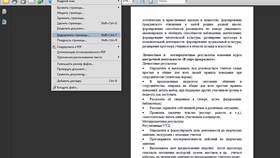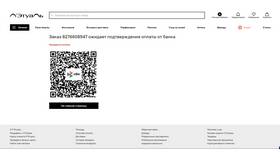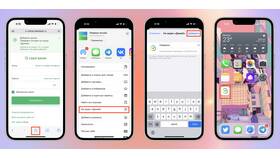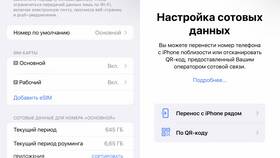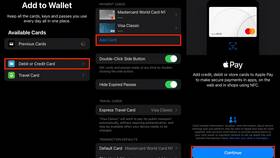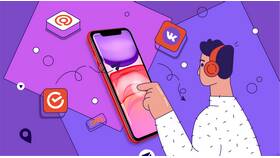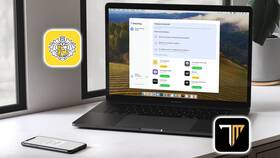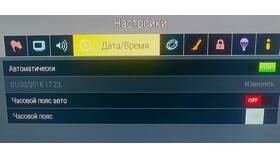Правильная настройка полей документа важна для профессионального оформления текстовых файлов. Рассмотрим способы изменения полей в популярных программах.
Содержание
Настройка полей в Microsoft Word
- Стандартные предустановки (обычные, узкие, широкие)
- Ручная настройка каждого поля
- Зеркальные поля для двусторонней печати
- Настраиваемые шаблоны полей
Пошаговая инструкция для Word
Доступ к настройкам полей
| 1 | Откройте вкладку "Макет" (или "Разметка страницы") |
| 2 | Найдите группу "Параметры страницы" |
| 3 | Нажмите кнопку "Поля" |
| 4 | Выберите один из стандартных вариантов |
Ручная настройка
- Выберите "Настраиваемые поля" в выпадающем меню
- Введите значения для верхнего, нижнего, левого и правого полей
- Укажите размер переплета при необходимости
- Выберите ориентацию страницы
- Примените к всему документу или текущему разделу
Настройка в других программах
- Google Docs: Файл → Параметры страницы
- LibreOffice: Формат → Страница → Поля
- Adobe InDesign: Файл → Параметры документа
- LaTeX: Использование пакета geometry
Рекомендуемые размеры полей
| Тип документа | Размеры полей (см) |
| Деловые письма | 2,5 со всех сторон |
| Академические работы | 3 слева, 2 справа, 2,5 сверху и снизу |
| Книги | 2 внутреннее, 3 внешнее, 2,5 верх/низ |
Особые виды полей
- Зеркальные поля - для двусторонней печати
- Переплет - дополнительное внутреннее поле
- Область печати - минимальные поля принтера
- Текстовые границы - визуальные направляющие
Проблемы и решения
- Текст выходит за границы - увеличьте поля
- Неравномерные поля - проверьте ориентацию
- Поля не изменяются - уберите разрывы разделов
- Разные поля на четных/нечетных - настройте зеркальные поля
Дополнительные советы
Для важных документов проверяйте требования к полям перед настройкой. Сохраняйте часто используемые параметры полей как стиль страницы. Используйте линейку для визуального контроля полей в процессе работы.